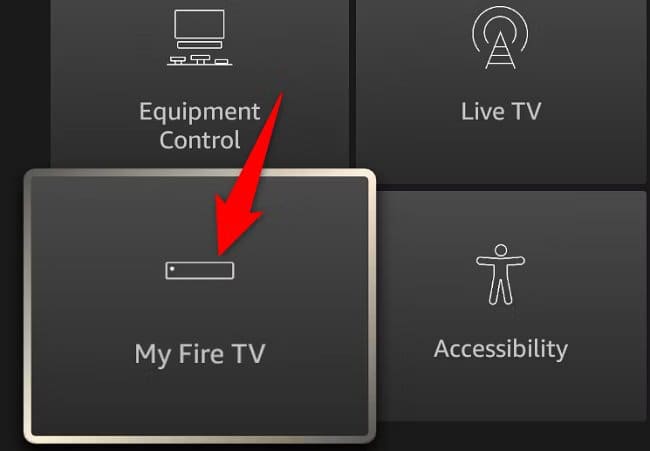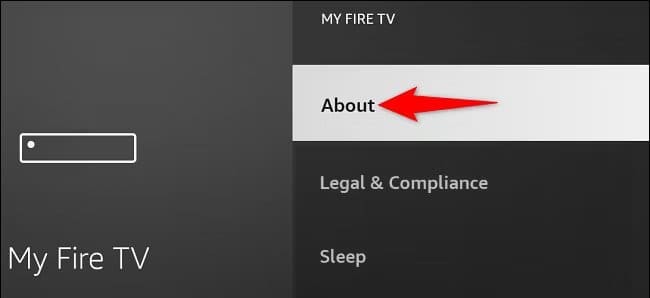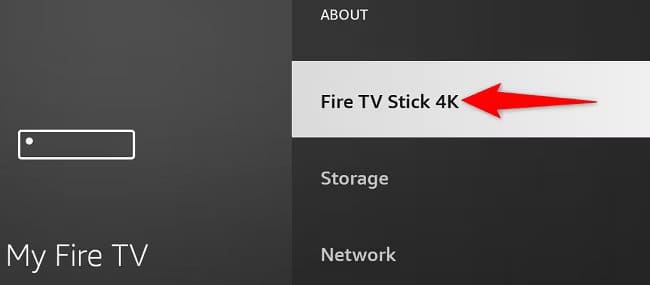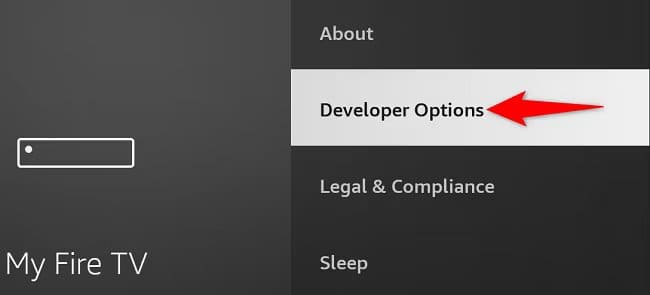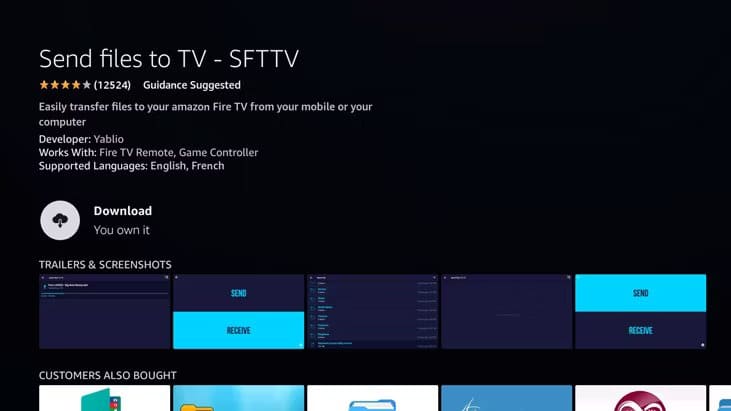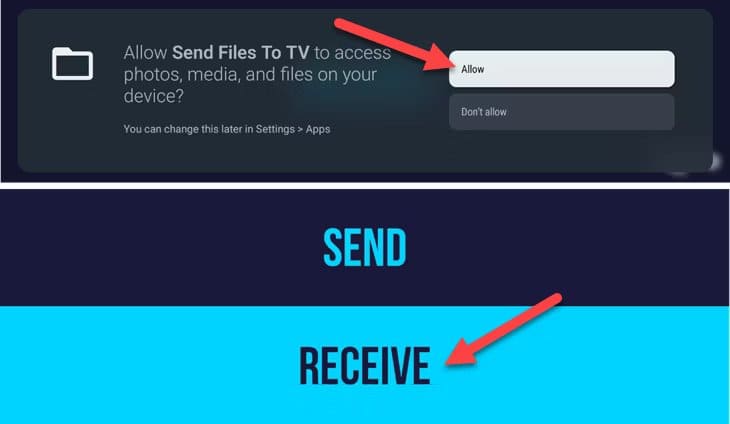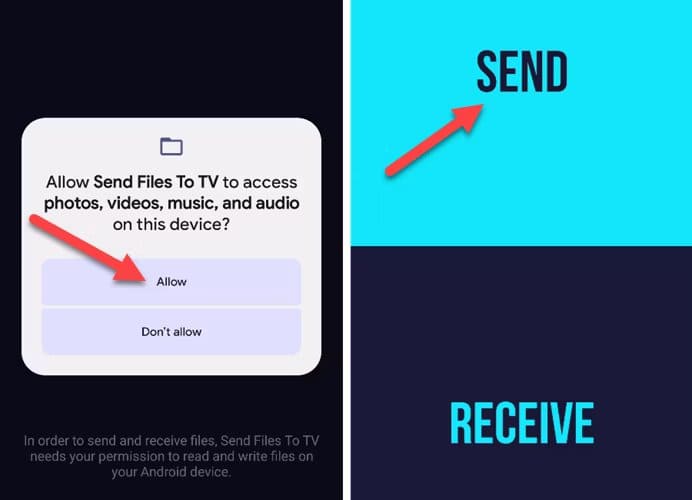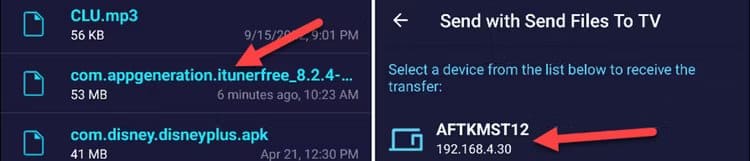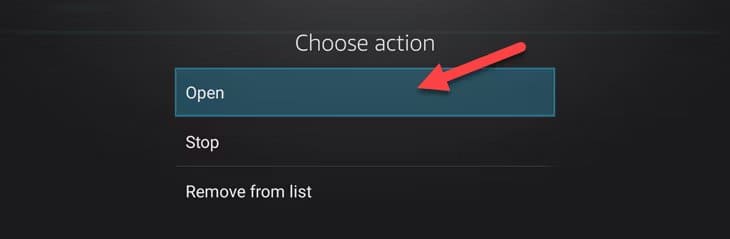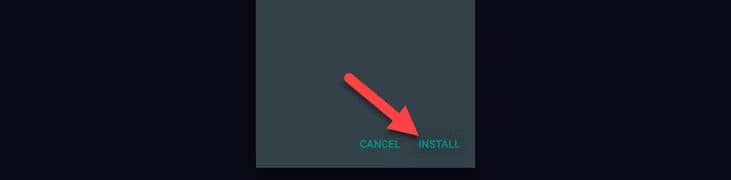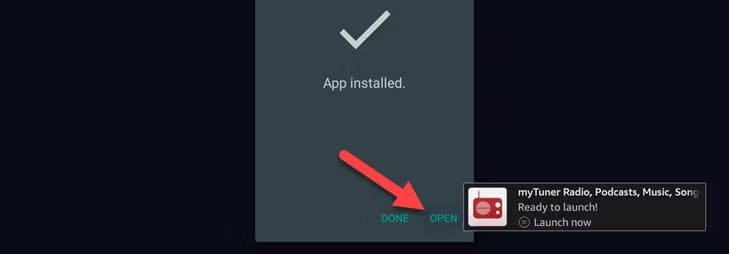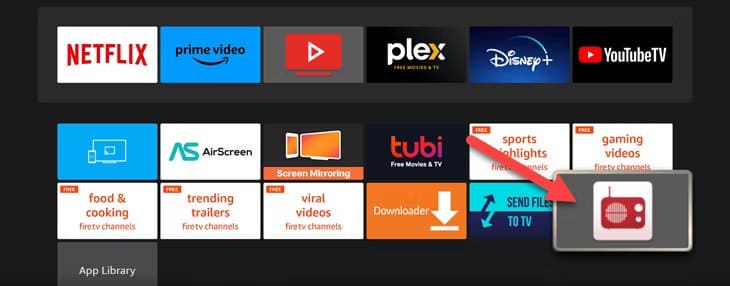كيفية تحميل التطبيقات على Fire TV وFire TV Stick
يعمل كل من Fire TV وFire TV Stick من Amazon من الناحية الفنية على تشغيل Android، لكنك لن تعرف ذلك من خلال النظر. على الرغم من أن أجهزة Fire TV تتمتع فقط بإمكانية الوصول الرسمي إلى متجر Amazon Appstore، إلا أنه يمكنك تثبيت تطبيقات Android من أماكن أخرى أيضًا. إنه يتطلب فقط المزيد من الجهد والدراية.

التحميل الجانبي هو عملية تثبيت التطبيقات بدون متجر التطبيقات. سنقوم بتنزيل APK يدويًا وتثبيته بأنفسنا. هناك تطبيقات مصممة لـ Android TV وGoogle TV غير متوفرة في Amazon Appstore، وبعض تطبيقات Android تعمل بشكل جيد على التلفزيون على الرغم من أنها ليست مصممة لذلك. يتيح لك التحميل الجانبي استخدامها على Fire TV.
كيفية تمكين خيارات المطور على Amazon Fire TV
لتمكين قائمة “خيارات المطور” المخفية، انتقل إلى الإعدادات > My Fire TV أو الجهاز والخيارات > حول > انقر فوق اسم الجهاز حتى تظهر رسالة، “أنت الآن مطور”. وإليك ما تبدو عليه هذه العملية.
أولاً، انتقل إلى الإعدادات واختر “My Fire TV” أو “الجهاز والبرامج”.
بعد ذلك، حدد “حول“.
الآن انقر فوق اسم جهازك سبع مرات حتى ترى رسالة تقول: “أنت الآن مطور”.
ستكون قائمة خيارات المطور مرئية الآن أسفل “حول” على شاشة “My Fire TV” أو “الجهاز والبرامج”.
هذا كل ما في الامر! كانت هذه القائمة مرئية بشكل افتراضي، ولكنها الآن تشبه إلى حد كبير عملية تمكين قائمة خيارات المطور على أجهزة Android الأخرى.
السماح بالتطبيقات من مصادر غير معروفة على Fire TV
لتحميل تطبيقات Android على جهاز Fire TV، يلزمك أولاً السماح بتثبيت “التطبيقات من مصادر غير معروفة”. يمكن القيام بذلك من قائمة خيارات المطور التي قمنا بتمكينها في القسم أعلاه.
أولاً، انتقل إلى الإعدادات واختر “My Fire TV” أو “الجهاز والبرامج”.
بعد ذلك، حدد “خيارات المطور”.
من قائمة خيارات المطور، تحتاج إلى تحديد “تطبيقات من مصادر غير معروفة” لتشغيلها.
أنت جاهز تمامًا! الآن، يمكننا المضي قدمًا وتثبيت التطبيقات من مصادر أخرى غير Amazon Appstore.
كيفية تحميل تطبيقات Android على Fire TV
قبل أن نتمكن من فعل أي شيء، ستحتاج إلى ملف APK للتحميل الجانبي، ونحن نوصي بشدة باستخدام هاتفك لهذا الجزء. يمكنك تنزيل ملفات APK باستخدام بعض الأدوات أو استخدام موقع APK Mirror، وهو مصدر موثوق به لتنزيل التطبيقات. فقط تأكد من تنزيل ملفات APK، وليس “حزم” التطبيقات.
بعد ذلك، نحتاج إلى نقل APK من هاتفك إلى Fire TV. ولهذا، سنستخدم تطبيقًا يسمى “إرسال الملفات إلى التلفزيون”. ستحتاج إلى تثبيت التطبيق على جهاز التلفزيون.
بعد تثبيت التطبيق على Fire TV، افتحه وامنح الإذن للوصول إلى الوسائط. ثم انتقل إلى الشاشة الرئيسية وحدد “استلام”.
افتح الآن التطبيق على هاتف Android الخاص بك وامنحه الإذن بالوصول إلى الوسائط. هذه المرة، اختر “إرسال” من الشاشة الرئيسية.
ابحث عن ملف APK الذي قمت بتنزيله مسبقًا، ثم حدد جهاز Fire TV الخاص بك لإرساله.
ستشاهد نقل الملفات يظهر في التطبيق الموجود على جهاز التلفزيون. بمجرد الانتهاء، حدد الملف.
حدد “فتح” من القائمة.
بعد ذلك، حدد “تثبيت” من القائمة.
وأخيرًا، عند الانتهاء من التثبيت، يمكنك تحديد “فتح” أو النقر على زر القائمة الموجود على جهاز التحكم عن بُعد لفتح التطبيق.
سيظهر التطبيق الذي تم تحميله على الجانب في قائمة “التطبيقات والقنوات” جنبًا إلى جنب مع جميع التطبيقات الأخرى على Fire TV.
هذا كل شيء! هناك طرق أخرى لتحميل ملفات APK على جهاز Fire TV، ولكن هذه هي الطريقة الأكثر سهولة في الاستخدام. الآن لديك عالم كامل من تطبيقات Android تحت تصرفك، وليس فقط القليل منها الموجود في متجر Amazon Appstore. يمكنك أيضًا تحميل تطبيقات Android على أجهزة Amazon Fire اللوحية، بالمناسبة، حتى على متجر Google Play.